Комментарий
Приступая к выполнению лабораторных работ, необходимо предварительно изучить учебный материал по данной теме Лекция 6. Табличный процессор MS Excel, который освещает назначение и принципы работы табличного процессора. Учебный материал, как лекционный, так и лабораторные работы, осваивается с одновременной работой на компьютере. На компьютере Вы сможете выполнять действия, описанные в лекциях, и просматривать рисунки примеров.
1. Лабораторную работу необходимо выполнить два – три раза, постепенно осваивая и закрепляя новые знания
2. В учебном материале применяется следующая аббревиатура (сокращения):
a. ЛКМ – левая кнопка мыши;
b. ПКМ – правая кнопка мыши;
Данная лабораторная работа состоит из трех частей: 1) теоретический материал, 2) разбор примеров; 3) самостоятельная часть работы. Разбор одного из примеров может быть выполнен устно.
Лабораторная работа №16. MS EXCEL. Команда Данные. Сортировка данных. (2 ч.)
Цель работы: ознакомиться с видами и методами сортировки данных в электронных таблицах. Рассмотреть виды сортировки: по умолчанию, по возрастанию и убыванию. Научиться выполнять сортировку всей таблицы или части таблицы; осуществлять сортировку по одному или нескольким ключам; устанавливать порядок направление сортировки для каждого ключа.
Введение
Табличный процессор MS Excel позволяет упорядочить строки в соответствии с содержимым определенных столбцов. При выполнении команды Данные, Сортировка, Microsoft Excel переставляет строки в соответствии с форматом данных выбранного столбца и заданным порядком направления сортировки. Сортировка осуществляется «на месте» (на том же листе, в той же таблице). Можно выполнить сортировку как всей таблицы, так и заданной области. Различают стандартный порядок сортировки и пользовательский. Стандартной сортировкой считают сортировку по одному столбцу в порядке возрастания или убывания данных.
При сортировке по возрастанию упорядочение строк идет от меньшего к большему по алфавиту, но при этом имеет место приоритет: числа, текст, логические значения, значения ошибок, пустые ячейки. Excel использует следующий порядок по возрастанию:
· числа сортируются от наименьшего отрицательного до наибольшего положительного;
· текст, в том числе содержащий числа, сортируется в следующем порядке:
0 1 2 3 4 5 6 7 8 9 (пробел)! " # $ % & () *,. /:;? @ [ \ ] ^ _ ` { | } ~ + < = > A B C D E F G H I J K L M N O P Q R S T U V W X Y Z А Б В Г Д Е Ё Ж З И Й К Л М Н О П Р С Т У Ф Х Ц Ч Ш Щ Ъ ЫЬ Э Ю Я;
· ошибки - все значения считаются равными;
· логические значения - ЛОЖЬ ставится перед значением ИСТИНА;
· пустые значения всегда ставятся в конец.
Сортировка по убыванию использует обратный порядок от большего к меньшему.
Пользовательские сортировки содержат варианты выбора сортировки по строкам или столбцам, по одному или нескольким столбцам. Для результата сортировки по двум или трем столбцам существен порядок выбора столбцов («старший» ключ сортировки, «промежуточный» ключ сортировки, «младший ключ сортировки»). Создать собственный список для сортировки, можно с помощью команды Сервис, Параметры, вкладка Списки. Кнопкой Добавить ввести элементы нового списка.
Чтобы использовать нестандартный порядок для сортировки нескольких столбцов, следует последовательно выполнить несколько отдельных сортировок для каждого из столбцов. Например, чтобы сортировать данные по столбцам А и В. Сначала проводится сортировка по столбцу А, задав требуемый порядок сортировки в окне Параметры сортировки. Затем проводится аналогичная сортировка списка по столбцу В.
1. Откройте меню кнопки ПУСК.
2. Выберите элемент Программы, MS Excel.
3. Выполните команду Файл.
4. Из списка последних открываемых файлов выберите Ведомость.
5. Откройте Лист4 и переименуйте его в Сортировка.
6. Наберите таблицу по заданному образцу в ячейках А1:Е8.
Рис.16-1. Территория и население по континентам
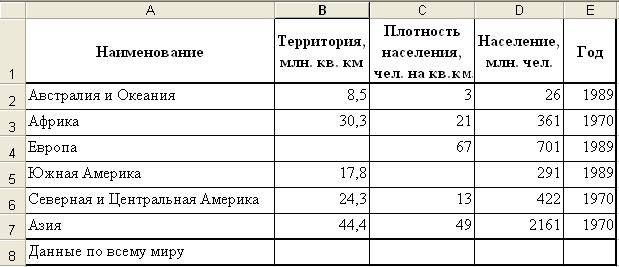
7. Выделите ячейки В2:В7. Щелкните на панели инструментов кнопку Автосумма.
8. Выделите ячейки D2:D7. Щелкните на панели инструментов кнопку Автосумма.
Рис.16-2. Стандартные виды сортировки (кнопки на панели инструментов)

Сортировка по возрастанию по одному ключу (столбцу)
1. Выделите диапазон ячеек С1:С7.
2. На панели инструментов нажмите кнопку Сортировка по возрастанию.
Рис.16-3. Диапазон сортировки

3. Установите С ортировать в пределах указанного диапазона. Нажмите кнопку Сортировка.
4. Обратите внимание на результаты сортировки. MS Excel переставил данные только в пределах одного столбца С. Положение Наименований и остальных данных осталось неизменным, то есть сортировка выполнена не корректно. Подумайте, как избежать ошибки?
5. Нажмите кнопку Отменить Рис.16-4. Кнопка Отменить  .
.
Сортировка по нескольким ключам
1. Выделите диапазон ячеек А1:Е7.
2. Выполните команду Данные, Сортировка.
Рис.16-5. Параметры сортировки

3. В окне Сортировка диапазона в списке Сортировать по выберите главный ключ Территория, вид сортировки установите по возрастанию.
4. В списке Затем по выберите промежуточный ключ Наименование, вид сортировки установите по возрастанию.
5. В списке В последнюю очередь по выберите младший ключ сортировки Год, вид сортировки установите по убыванию.
6. Нажмите кнопку ОК.